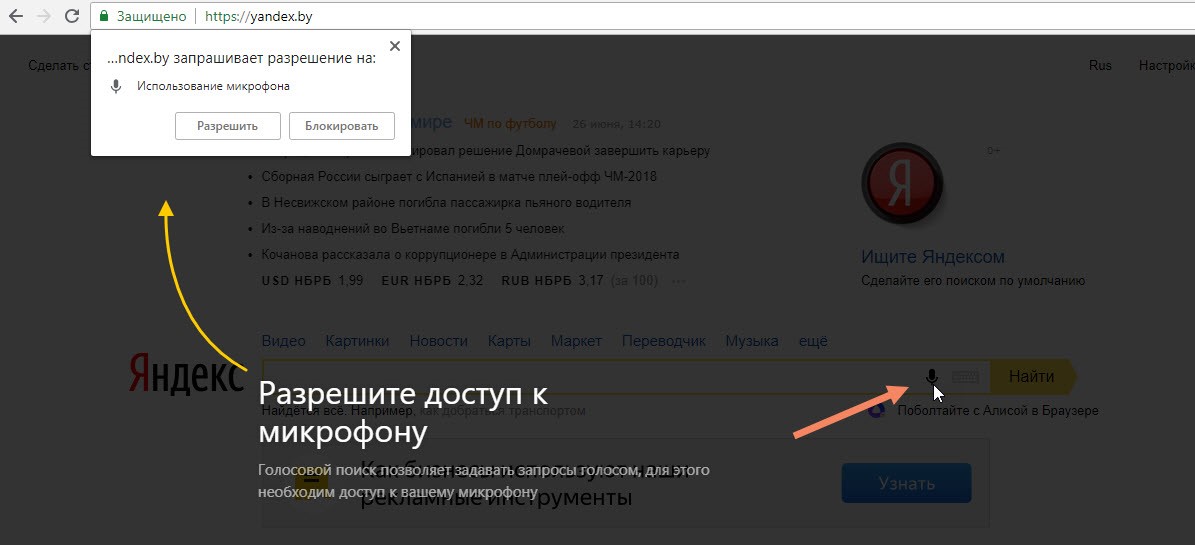Для начала разберемся, что такое голосовой поиск. Эта функция позволяет ввести запрос в поисковую строку без использования клавиатуры, то есть исключительно голосом. Вы произносите свой запрос (например “как запустить рекламу Вконтакте”), поисковик распознает его и показывает результаты.
Как настроить голосовой поиск Яндекс?
Голосовой поиск доступен в Google Chrome, Opera, Яндекс Браузере и в Mozilla Firefox.
Как установить голосовой поиск? Открываем главную страницу Яндекса в своем браузере и нажимаем на значок микрофона в поисковой строке. Далее вам необходимо в диалоговом окне дать Яндексу доступ к микрофону. Разрешение запрашивается только в первый раз, потом Яндекс спрашивать его не будет. Исключение составляет Mozilla Firefox. В этом браузере разрешение будет запрашиваться каждый раз. Если это создает для вас неудобства, можно выбрать в диалоговом окне пункт “запомнить это решение”.
После того, как вы дали разрешение на использование микрофона в диалоговом окне, необходимо подождать несколько секунд и можно приступать к поиску. Обратите внимание, что, если вы просто закроете окно, доступ к микрофону будет заблокирован.
Бывает такое, что использование микрофона вы разрешили, а голосовой поиск все равно не функционирует. В этом случае необходимо проверить, исправен ли микрофон, подключенный к вашему компьютеру.
Если вы не дали Яндексу разрешение на использование микрофона, доступ к голосовому поиску будет заблокирован не только на текущий, но и на следующие сеансы, и для разблокировки микрофона вам потребуется предпринять ряд действий.
Как включить голосовой поиск в Яндексе после блокировки
Это зависит от браузера, который вы используете:
В Google Chrome вам необходимо найти значок с видеокамерой в адресной строке (справа). В случае блокировки он будет выглядеть так ![]() . Нажимаем на значок и выбираем пункт “Всегда предоставлять Яндексу доступ к моему микрофону”. Затем жмем кнопку “Готово”.
. Нажимаем на значок и выбираем пункт “Всегда предоставлять Яндексу доступ к моему микрофону”. Затем жмем кнопку “Готово”.
В Opera вам необходимо найти значок микрофона ![]() в адресной строке (слева). При нажатии на значок откроется диалоговое окно. Здесь вам необходимо нажать кнопку “очистить настройку и обновить”.
в адресной строке (слева). При нажатии на значок откроется диалоговое окно. Здесь вам необходимо нажать кнопку “очистить настройку и обновить”.
В Яндекс Браузере ищем значок перечеркнутого микрофона ![]() в Умной строке (это строка для поиска информации). При нажатии на него откроется диалоговое окно. Здесь вам необходимо включить опцию “использовать микрофон”.
в Умной строке (это строка для поиска информации). При нажатии на него откроется диалоговое окно. Здесь вам необходимо включить опцию “использовать микрофон”.
Если вы используете Mozilla Firefox, вам также необходимо найти значок перечеркнутого микрофона ![]() . Ищем его в адресной строке (слева). Затем нажимаем на значок с крестиком рядом с надписью: “Временно заблокировано”.
. Ищем его в адресной строке (слева). Затем нажимаем на значок с крестиком рядом с надписью: “Временно заблокировано”.
Яндекс Строка: описание, функции, настройка
Голосовой поиск Яндекса может работать не только в браузере, но и непосредственно на компьютере. Для этого существует бесплатный сервис Яндекс Строка. Это приложение встраивается в панель задач и может использоваться как на стационарном компьютере, так и на ноутбуке, оснащенном микрофоном. К преимуществам программы можно отнести небольшой объем занимаемой памяти, простоту настройки и использования, автоматическое обновление.
Что вы можете сделать с ее помощью?
- настроить быстрый доступ к сервисам Яндекса или веб-страницам, которые вам необходимы;
- ускорить поиск на компьютере нужных файлов (программ, папок);
- дать компьютеру команду голосом;
- выполнить поиск в Яндексе — голосовой или обычный.
Как установить Яндекс Строку? Для этого необходимо скачать установочный файл на промостранице. Также важно, чтобы операционная система на вашем компьютере подошла для использования Яндекс Строки — нужна ОС Windows (версии 7–10).
Отображается Яндекс Строка или в виде иконки, или в виде строки. Отключить Яндекс Строку можно в пункте “Панели” на панели задач. Включить ее снова можно там же.
Если вы решили, что программой больше пользоваться не будете, то можете ее удалить. Как это сделать?
- открыть панель управления Windows;
- перейти в раздел Программы → Удаление программы;
- выбрать Яндекс Строку из списка программ;
- нажать на “удалить”.
Если и после удаления Яндекс Строка продолжает отображаться на панели задач, нужно установить последнюю версию программы и потом снова попытаться удалить ее через панель управления.
Какие голосовые команды “понимает” Яндекс Строка и как настроить их работу? Для начала нужно активировать работу сервиса с помощью любой из специальных фраз («О’Кей, Яндекс», «Привет, Яндекс», «Слушай, Яндекс»). После сигнала активации нужно произнести фразу или команду. По фразе Строка начнет поиск в Яндексе, а если вы произнесли команду, приступит к ее выполнению.
Какие команды “знает” Строка:
- открыть программу;
- открыть сайт;
- открыть папку/файл;
- перезагрузить компьютер;
- перейти в спящий режим;
- выключить компьютер.
По каким причинам голосовые команды могут не работать? Из-за антивируса или блокировщика рекламы. В таком случае необходимо на время отключить данную программу и снова проверить работу голосовых команд. Также команды могут не включиться из-за ненастроенного микрофона или отключенной голосовой активации.
Голосовой поиск и программа Яндекс Строка помогают пользователю быстро получить доступ к интересующей его информации. Эти программы ускоряют и упрощают работу, а также выручают в ситуациях, когда неудобно или невозможно использовать клавиатуру. Важным их достоинством также является легкая управляемость: разобраться, как настроить и отключить голосовой поиск и Яндекс Строку, довольно легко.
Если вы хотите продвинуть свой сайт в ТОП поисковой выдачи, тогда записывайтесь на курс по SEO-оптимизации.
 |
Статью подготовила
Полина Зарубицкая, ведущий спикер Webcom Academy. |